
Windows Hello är en ny funktion i Windows 10 som gör det möjligt för användare att logga in på sin Windows 10 PC/laptop. Den kommer med ett biometriskt säkerhetsalternativ genom vilket användare kan logga in på sitt system utan att behöva ett lösenord.
Det är det säkraste sättet att logga in på din Windows 10-enhet, app eller tjänst. Windows Hello stöder ansiktsigenkänning , fingeravtryck och fungerar genom att skanna iris. Den stöder infraröd teknik som gör att ansiktsigenkänningsfunktionen fungerar.
Om du också vill njuta av den här nya funktionen i Windows 10 och aktivera Windows hej på sin PC så är här stegen som hjälper dig att göra det.
I den här bloggen får du veta hur du aktiverar eller använder Windows Hello i Windows 10 för att logga in.
Hur aktiverar jag Windows Hello i Windows 10?
Nedan följer stegen som aktiverar Windows hello i Windows 10. Utför stegen efter varandra och få ett nytt sätt att logga in på ditt Windows 10 med säkerhet.
Obs: Biometrisk inloggning kräver en kamera eller fingeravtrycksläsare.
- Först måste du öppna appen Inställningar, tryck på Win+I för att öppna den. Navigera till avsnittet " Konton "
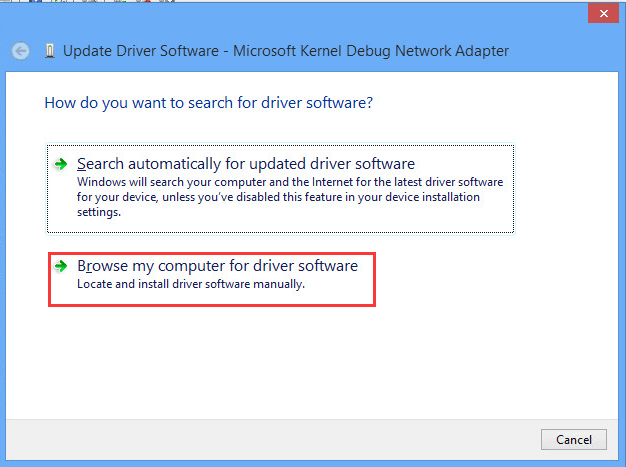
- Välj Inloggningsalternativ.
- Rulla ned för att se alternativet Windows Hello . Under det här avsnittet kan du logga in på Windows 10, appar och tjänster med hjälp av ditt fingeravtryck eller ansikte.
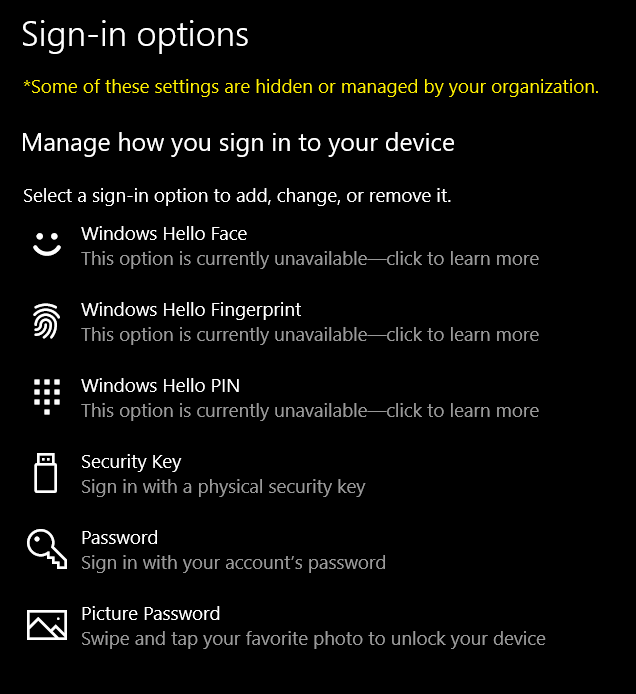
- Klicka på önskat alternativ och följ guiden Kom igång för att slutföra övriga formaliteter.
- För att ställa in ett fingeravtryck klicka på " Lägg till ett fingeravtryck , Lägg till ett annat fingeravtryck" eller Ta bort ett. Efter det trycker du tummen mot din fingeravtrycksläsare för att registrera den.
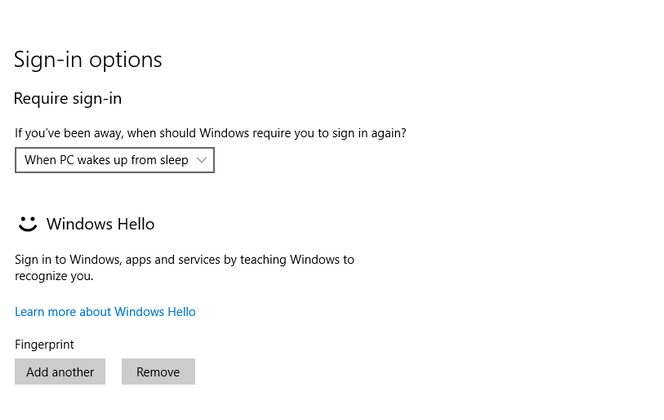
- För att ställa in ditt " Ansikte som ett lösenord ". Använd din kamera och låt den fånga 3D-vyn av ditt ansikte
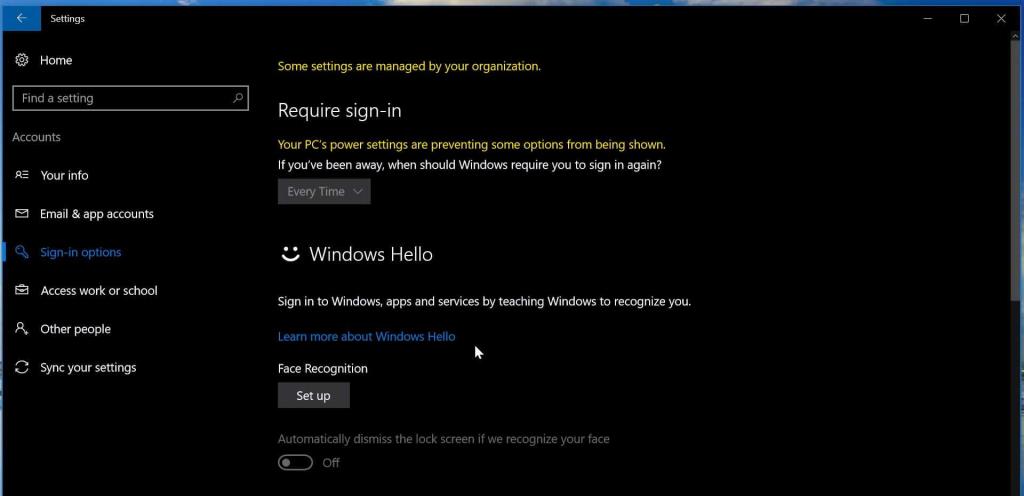
Obs: Det rekommenderas att ditt system har en Windows Hello-kompatibel kamera och en fingeravtrycksläsare. Se till att den även uppfyller de andra Windows Hello-kraven.
- När du är klar klickar du på fliken Förbättra igenkänning för att utföra fler inspelningar. Du kan också ställa in om den måste låsas upp automatiskt så snart ditt ansikte blir synligt och om det krävs att du vrider på huvudet.
- Nu, närhelst maskinen är låst bör du se en liten ögonikon och text bredvid den.
- När du har slutfört hela proceduren, nu när du behöver logga in kommer du att se ett meddelande Se till att det är din skärm oavsett om det är Windows 10, appar eller tjänster.
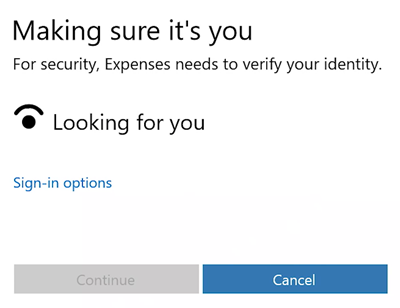
- Efter verifiering kommer du att se meddelandet " Japp, det är du" . klicka nu på Fortsätt för att gå vidare.
Detta kommer att aktivera eller konfigurera Windows Hello i Windows 10 .
Folk frågar också
Varför slutade My Windows Hello att fungera?
Det finns några anledningar till att Windows hello slutade fungera, till exempel inkompatibla, föråldrade eller felaktiga drivrutiner, felaktiga inställningar, hårdvaruproblem, programvarukonflikter eller korruption i systemet.
Hur fixar jag att Windows inte är Hello tillgängligt på den här enheten?
För att fixa Windows är inte hej tillgängligt i detta enhetsproblem måste du helt enkelt följa nedanstående lösningar:
1- Uppdatera din Windows
Klicka på Windows-ikonen>inställningar>uppdatering och säkerhet>Windows-uppdatering och klicka sedan på Sök efter uppdateringar
2- Kör maskinvarufelsökaren
Gå till inställningar>uppdatering och säkerhet>Felsökning>Hårdvara och enheter och klicka på Kör felsökaren
3- Återställ drivrutiner
Är Windows laptop Hello kompatibel?
Windows Hello är inte kompatibelt med alla bärbara Windows-datorer. Du behöver en speciell sorts kamera på din enhet som skannar ditt ansikte. Dock är bärbara datorer med webbkamera inte kompatibla på alla sätt.
Höger drivrutiner är kompatibla med Windows Hello för de flesta fingeravtrycksläsare. Så kontrollera kompatibiliteten för att Windows hello ska fungera på din Windows 10.
Rekommenderad lösning - Fixa olika PC-problem och fel
I Windows PC finns det flera envisa fel och problem som dyker upp på Windows-systemet som inte kan lösas med de manuella lösningarna, därför föreslås det att du skanna ditt system med PC Repair Tool .
Detta är ett mycket avancerat verktyg designat av proffs som skannar din dator, upptäcker alla fel i ditt system och löser dem automatiskt utan krångel.
Fel som BSOD, register, uppdatering, DLL, applikation, spel och andra. Den reparerar korrupta eller otillgängliga systemfiler, förhindrar PC-problem, virusinfektioner och mycket mer.
Ladda bara ner det här verktyget och gör din dator felfri genom att förbättra dess prestanda som en ny.
Skaffa PC Repair Tool för att fixa olika PC-problem och -fel
Slutsats
Windows Hello den nya säkra inloggningsfunktionen är verkligen fantastisk, du kan följa stegen som nämns i den här artikeln för att aktivera Windows hello i Windows 10 .
Bortsett från detta, om du möter några Windows PC-problem eller fel, skanna din dator med de ovan rekommenderade lösningarna och gör din Windows säker från fel.


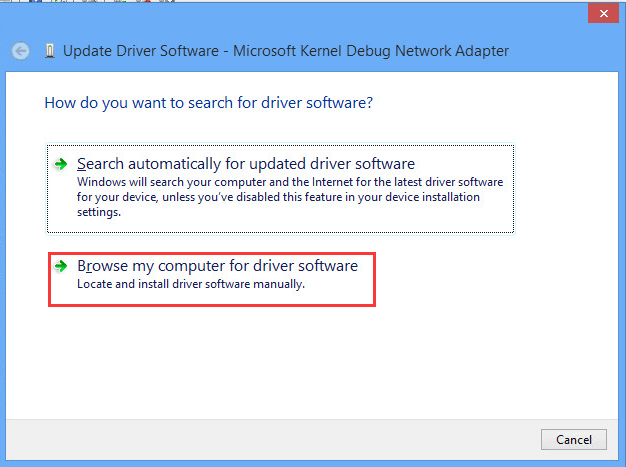
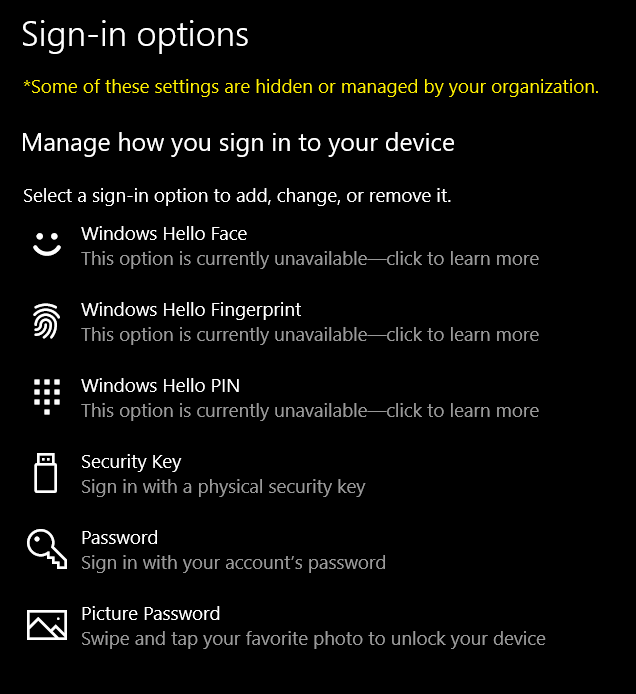
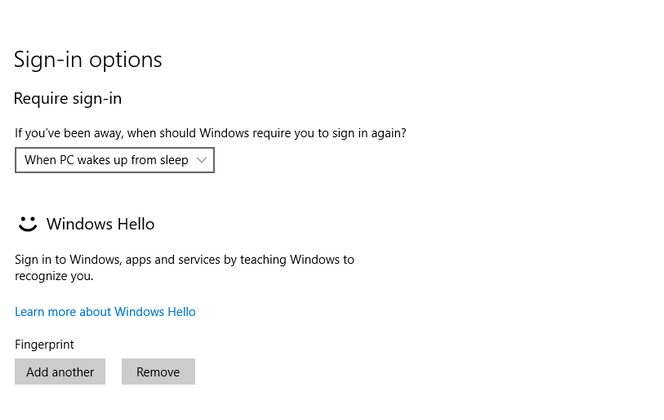
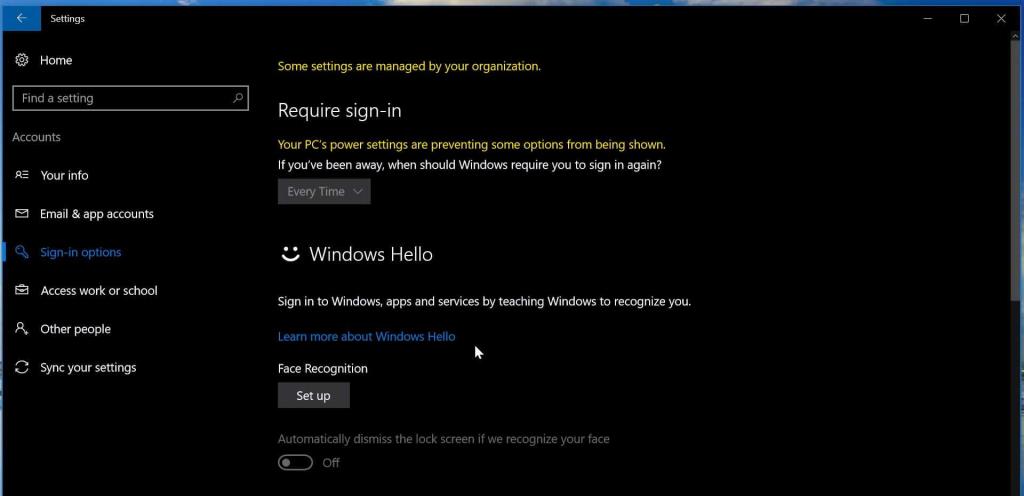
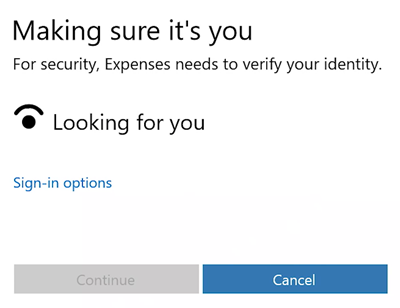



![[100% löst] Hur åtgärdar jag meddelandet Fel vid utskrift i Windows 10? [100% löst] Hur åtgärdar jag meddelandet Fel vid utskrift i Windows 10?](https://img2.luckytemplates.com/resources1/images2/image-9322-0408150406327.png)




![FIXAT: Skrivare i feltillstånd [HP, Canon, Epson, Zebra & Brother] FIXAT: Skrivare i feltillstånd [HP, Canon, Epson, Zebra & Brother]](https://img2.luckytemplates.com/resources1/images2/image-1874-0408150757336.png)